Apple Music에서 노래를 반복하는 방법은 무엇입니까?
개별 트랙, 재생 목록 및 앨범을 포함하여 동일한 음악을 반복해서 듣는 것을 좋아하는 일부 사용자가 있습니다. 다행히도 학습 Apple Music에서 노래를 반복 재생하는 방법 Apple Music에서 재생 설정을 변경하는 것과 같습니다. 따라서 후자에 매우 익숙하다면 이 프로세스를 빠르게 배울 수 있습니다.
이 게시물에서는 Apple Music 앱에서 음악을 반복하는 방법에 대한 공식적인 방법, 특히 휴대폰, Mac 컴퓨터 및 웹 플레이어에서 공유됩니다.
컨텐츠 가이드 1 부. Apple Music에서 트랙을 반복하는 방법은 무엇입니까?2 부분. Apple Music에서 앨범이나 재생 목록을 반복하는 방법은 무엇입니까?부품 3. 다른 장치에서 Apple 음악 트랙 및 재생 목록 반복4 부. 개요
1 부. Apple Music에서 트랙을 반복하는 방법은 무엇입니까?
모바일 장치의 Apple Music에서 노래를 반복 재생하는 방법에 대한 프로세스를 배우는 것은 쉽습니다. 완료하기 위해 따라야 할 몇 가지 간단한 단계만 있습니다. 아래에서 확인하십시오.
휴대폰에서 Apple Music 앱 사용
Apple Music 앱에서 노래 반복을 시작하기 전에 애플리케이션 버전을 확인해야 합니다. 휴대폰의 Apple Music 앱을 최신으로 업데이트하면 노래를 원활하게 재생하고 반복할 수 있습니다. 업데이트 중인 앱을 확인하세요. 애플 앱 스토어 그리고 구글 플레이 스토어.
- 시작하려면 Apple Music 앱을 엽니다.
- 음악 라이브러리 옆으로 이동한 다음 지금 듣고 싶은 노래를 선택하십시오. 이것은 또한 반복되는 노래가 될 것입니다.
- 트랙을 선택하면 화면 하단에 나타납니다. 이 부분을 클릭하면 Now Playing 화면이 나타납니다.
- 현재 화면에서 오른쪽 하단에 위치한 가로선 XNUMX개를 보고 이 아이콘을 선택하세요.
- 반복 버튼을 여러 번 클릭하고 반복 버튼에 이미 1번이 표시된 경우에만 중지합니다.

Siri 사용
Apple Music에서 노래를 반복 재생하는 과정을 수행하는 또 다른 방법은 시리 앱 (Apple 생태계의 스마트 음성 비서). "Hey Siri"로 명령을 시작하지 않으면 Siri가 응답하지 않는다는 점을 항상 기억하십시오. 아래에서 공유하는 것은 음악을 반복하는 데 사용할 수 있는 Siri 명령의 몇 가지 예입니다.
- 시리야, 이 노래를 반복해.
- Siri야, 이 앨범을 반복해봐.
- Siri야, 이 재생 목록을 반복해봐.
- Siri야, 반복을 꺼줘/반복을 꺼줘.
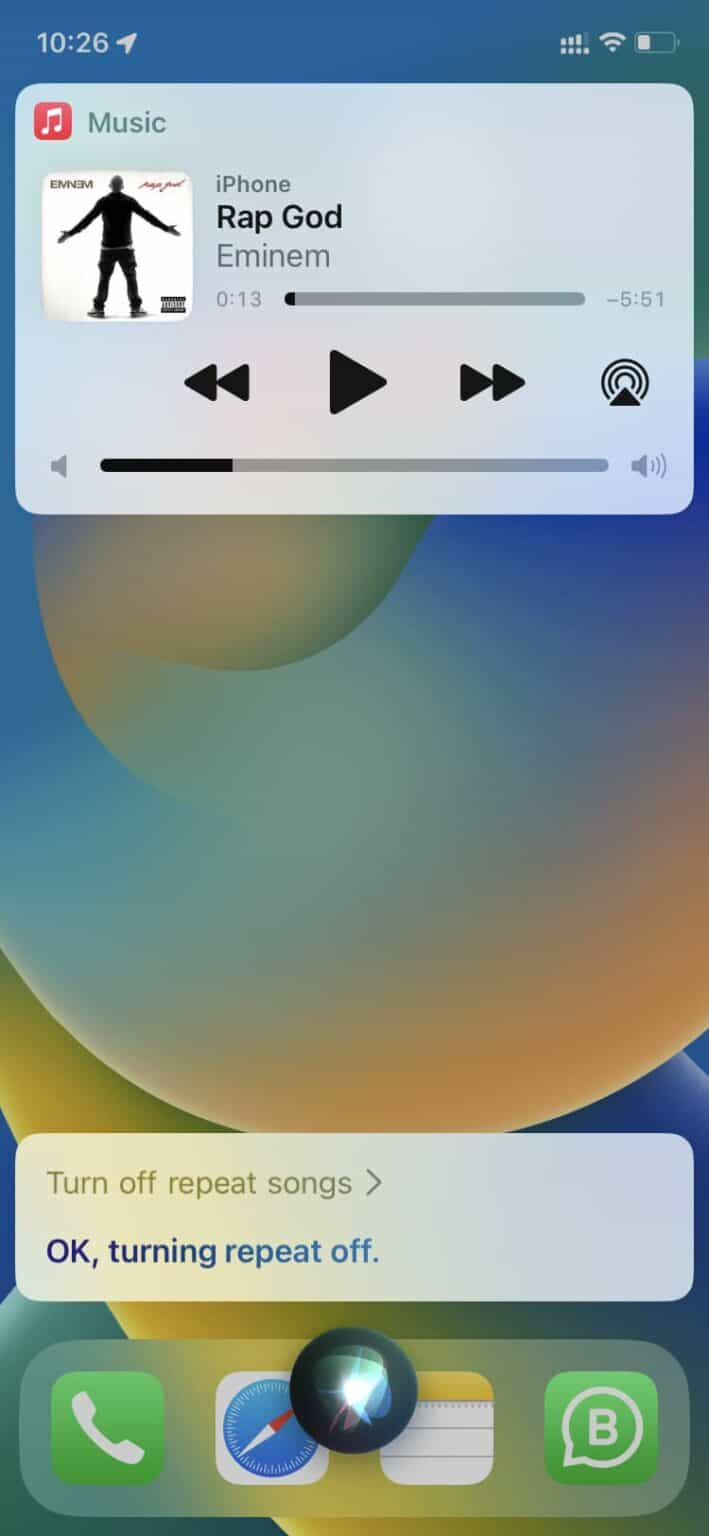
Siri 앱을 허용하고 활용하면 스트리밍을 훨씬 더 좋고 간단하고 빠르게 할 수 있습니다.
데스크탑 앱 사용
Windows 컴퓨터를 사용하는 경우 Apple Music에서 노래를 반복 재생하는 방법에 대해 iTunes 앱을 사용할 수 있습니다. Mac 컴퓨터를 사용하는 경우 대신 Apple Music 앱을 사용하십시오.
- Mac에서 Apple Music 앱 아이콘을 선택하여 실행합니다. PC의 iTunes 앱도 마찬가지입니다.
- 음악 라이브러리로 이동하여 재생하고 반복할 노래나 재생 목록을 선택하세요.
- 앱의 반복 모드를 제어하기 위해 클릭해야 하는 반복 아이콘이 창 상단에 표시됩니다. 한 번, 두 번 또는 세 번 탭하면 각각 전체 반복, 하나 반복 및 반복 해제로 변경됩니다.

웹 플레이어 사용
기기에 다운로드한 Apple Music 앱이 없는 사용자의 경우 웹 플레이어도 도움이 될 수 있습니다. 노래나 재생 목록을 선택한 다음 지금 재생 중 화면에서 반복 아이콘을 클릭해야 하는 단계는 거의 동일합니다. 반복 모드를 변경하려면 한 번, 두 번 또는 세 번 연속으로 누릅니다.
2 부분. Apple Music에서 앨범이나 재생 목록을 반복하는 방법은 무엇입니까?
이제 Apple Music에서 노래를 반복하는 방법에 대해 이미 알고 있으므로 앨범과 재생 목록에서 어떻게 할 수 있는지 살펴보겠습니다.
- Apple Music 앱을 실행하고 반복하려는 재생 목록이나 앨범을 선택하십시오.
- 다시 지금 재생 중 화면에서 XNUMX개의 가로선을 찾아 선택하면 반복 버튼이 표시됩니다.
- 전체 반복이 될 때까지 반복을 클릭합니다.
부품 3. 다른 장치에서 Apple 음악 트랙 및 재생 목록 반복
다른 장치에서 Apple Music 파일을 반복하는 것은 DRM 프리로 다운로드하여 저장하면 단독으로 가능합니다. Apple Music 트랙을 다른 기기로 직접 전송하는 것이 허용되지 않으며 이를 진행하려면 더 복잡한 작업을 수행해야 한다는 점을 확실히 아는 것은 매우 실망스럽습니다. 그러나 올바른 도구를 사용하면 프로세스가 편리해집니다.
와 AMusicSoft 애플 뮤직 변환기, 모든 프로세스를 쉽고 간단하게 만들 수 있으므로 이러한 어려움을 느끼지 못할 것입니다. 따라야 하는 일련의 단계를 명확하게 이해할 수 있습니다. MP3, FLAC, WAV, AAC, AC3 및 M4A를 포함하여 변환 프로세스를 위해 선택할 수 있는 많은 지원 형식이 함께 제공됩니다. 할 수 있는 능력으로 Apple Music 트랙에서 DRM 제거, 변환, 다운로드 및 Apple Music에서 노래를 반복하는 방법을 수행할 수 있습니다.
또한 사용자 정의할 수 있는 모든 ID 태그 및 메타데이터 정보를 유지합니다. 출력 파일을 사용자 정의하면 라이브러리를 개인화하는 데 도움이 됩니다. 또한 모든 파일은 최고 품질로 나옵니다. 변환된 파일을 들을 때 아무 것도 떨어지지 않을 것입니다. 이 소프트웨어는 또한 중단 없이 동시에 많은 파일을 처리할 수 있습니다. 파일 변환 처리에 사용할 첫 번째 선택이어야 하므로 다음을 수행할 수 있습니다. PC의 iTunes에서 CD로 노래 굽기 또는 Mac.
AMusicSoft Apple Music Converter를 사용하는 방법은 다음과 같습니다.
- AMusicSoft 웹사이트에서 Apple Music Converter 애플리케이션을 다운로드하여 기기에 설치하세요.
- 다운로드 후 응용 프로그램을 실행하고 변환할 트랙을 추가합니다. 음악 목록에서 각 노래 제목을 선택합니다.

- AMusicSot에서 지원되는 형식에는 MP3, FLAC, WAV, AAC, M4A 및 AC3이 포함됩니다. 변환된 파일을 저장하기 위해 최종 폴더와 함께 사용할 하나의 형식을 선택하십시오.

- 하단 부분에 변환 버튼을 누릅니다.

- 변환됨 섹션에서 결과를 가져와서 다운로드합니다.
AMusicSoft Apple Music Converter는 16배 더 빠른 작업 속도를 가지고 있어 위의 절차를 더 빨리 마칠 수 있습니다. 다운로드한 파일을 받은 후에는 이제 여러 기기로 전송하여 어떤 노래나 재생 목록을 반복할지 결정할 수 있습니다.
4 부. 개요
Apple Music에서 노래를 반복 재생하는 방법을 알고 싶어하는 다른 사람들의 열의는 특히 좋아하는 노래를 계속해서 듣고 싶은 경우 이해할 수 있습니다. 이것은 당신이 좋아하는 모든 앨범과 재생 목록에 대해 동일합니다. 위에서 공유한 자세한 절차를 통해 이 작업을 가능하게 하는 방법에 대해 명확하게 이해하셨기를 바랍니다. 추가하려면 AMusicSoft 애플 뮤직 변환기 반복할 트랙과 재생 목록을 저장하는 완벽한 도구입니다. 결국 다른 장치에서도 이 작업을 수행할 수 있습니다.
사람들은 또한 읽습니다
로버트 패브리는 열렬한 블로거이며, 기술에 관심이 많은 열광자입니다. 그는 몇 가지 팁을 공유함으로써 여러분을 오염시킬 수도 있습니다. 그는 또한 음악에 대한 열정이 있으며, 이 주제에 대해 AMusicSoft에 글을 썼습니다.